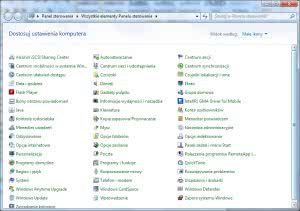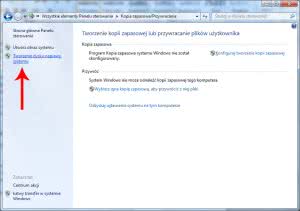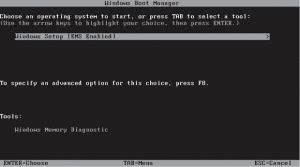Najgorszą rzeczą podczas obcowania z komputerem zawsze była, jest, i zapewne będzie ta sama sytuacja: chcemy uruchomić nasz system, a Windows, z niewyjaśnionych przyczyn, nie chce się otworzyć. Co za koszmar!
Twój komputer zamienił się w kupę bezużytecznego metalu? Straciłeś wszystkie dane? Co za okropne uczucie.
Na szczęście, jest na to wszystko proste rozwiązanie. Funkcja przywrócenia systemu pozwoli uruchomić twój komputer w mgnieniu oka. Jednak do tego potrzebny będzie dysk instalacyjny Windows.
Jednakże w dzisiejszych czasach, gdy systemy są często preinstalowane, nie każdy posiada dysk instalacyjny Windows. Ponadto dochodzą dobrze nam znane czynniki takie jak porysowanie lub uszkodzenie płytki. Jeśli nie masz dysku instalacyjnego systemu operacyjnego, możesz mieć poważny problem. Dlatego też należy przygotować się do katastrofy, zanim ona nastąpi.
Skorzystaj zatem z naszego małego poradnika, jak stworzyć dysk naprawczy systemu Windows 7. Dzięki niemu będziesz mógł uruchomić komputer, który z powodu awarii systemu odmówił działania. Cały proces tworzenia dysku naprawczego zajmie około 10 minut. Ten niewielki wysiłek zaoszczędzi ci wiele stresu i nerwów w przyszłości.
Pozwolę sobie zaproponować jeszcze jedno rozwiązanie, a mianowicie wykonanie kopii zapasowej całego dysku twardego. Może się to wydać trochę ekstremalnym rozwiązaniem, jednakże na nowo zakupionym komputerze będzie to korzystne. Zawsze będziesz mógł odtworzyć system. Aby skorzystać z tego sposobu, pobierz 30-dniowy trial aplikacji Macrium Reflect. Będziesz potrzebował co prawda stosu płyt lub dysku zewnętrznego, ale nie będziesz tego kroku żałował.
Tworzenie dysku naprawczego w 10 minut
1. Otwórz Panel sterowania
Kliknij 'Start,’ a następnie wybierz 'Panel Sterowania?. Jeśli opcja 'Widok według? jest ustawiona na 'Kategoria?, to przestaw ją na 'Małe ikony?, aby móc zobaczyć wszystkie dostępne opcje. Znajdź i otwórz ?Kopia zapasowa/Przywracanie?. To tutaj dzieje się cała magia.
2. Uruchom kreator dysku
Kliknij 'Tworzenie dysku naprawy systemu?, który znajduje się po lewej stronie. Jeśli nie widzisz tej opcji, możesz uruchomić kreator w inny sposób. Wystarczy kliknąć ?Start?, wpisać ?recdisc? w polu wyszukiwania i wcisnąć klawisz Enter, aby go uruchomić.
3. Znajdź dysk
Zlokalizuj czysty dysk. Może być to zarówno CD jak i DVD. Ja jednak polecam dysk DVD, na przypadek, gdyby proces zdecydował się zarezerwować więcej miejsca. Włóżmy zatem ten czysty dysk do napędu optycznego. Następnie wybierz z listy rozwijanej płytkę, którą włożyłeś.
4. Kliknij i uruchom
Kliknij 'Utwórz dysk?, a program nagra wszystko co niezbędne na płytę CD lub DVD. Może to zająć chwilkę czasu. Zachowajmy zatem cierpliwość.
Potem nazwij płytę tak jak sugeruje program. To zagwarantuje łatwe rozpoznanie płyty w przyszłości.
5. Ostrożnie przetestuj
Zaraz po wykonaniu kroku czwartego przetestuj swój dysk, aby upewnić się, że wszystko działa tak jak należy. Zajmie to tylko chwilkę. Pozostaw płytkę w napędzie, zamknij wszystkie programy i uruchom ponownie komputer. Jeśli Windows uruchomi się normalnie, musisz zmienić ustawienia BIOS-u, aby system zbootował w pierwszej kolejności dysk optyczny. Jak to zrobić, możesz przeczytać w instrukcji obsługi twojego komputera. Pamiętajmy, że jest specjalny przycisk, który będziesz musiał wcisnąć w czasie bootowania.
6. Zbootuj dysk
Gdy komputer zbootuje przed chwilką nagrany dysk, powinieneś ujrzeć komunikat podobny do tego: 'Press any key to boot from CD or DVD”. Gdy wciśniesz cokolwiek, ładowanie dysku naprawczego będzie kontynuowane. W kolejnym oknie wybierz 'Windows Setup [EMS Enabled]’.
7. Opcje odzyskiwania systemu
Wybierz ustawienia klawiatury i wciśnij 'Następny?. Potem znajdź instalację systemu i znów kliknij ?Następny?. Tym samym zobaczysz opcje odzyskiwania systemu. Jeśli Windows 7 nie chce się nawet uruchomić, wybierz opcję 'Napraw?, a system powinien naprawić się sam, automatycznie.
8. Wszystko (prawie) gotowe
Wiesz już właściwie wszystko o tworzeniu dysku naprawczego w Windows 7. Jeśli wykonałeś wszystkie powyższe kroki, można uznać, że twój komputer jest zabezpieczony na wypadek awarii systemu. Jeśli Windows 7 nie będzie chciał się uruchomić, wystarczy użyć dysku, by rozwiązać problem i przywrócić komputer do normalności.